¿Cómo usar Notion para insertar elementos y herramientas en mis bloques?

Sabemos que las actividades del día a día, requieren orden, bien sea al crear portafolios digitales en Google Drive o con la ayuda de herramientas efectivas, tales como, la aplicación de Notion. Con su uso, te resultará más simple gestionar las tareas del trabajo o educacionales con el fin de llevar a cabo tus objetivos en menos tiempo.
Con este programa serás más productivo porque sus funciones son ideales a la hora de mejorar tus planes diarios o semanales. Así que, en este artículo te enseñaremos la forma correcta de insertar elementos en cada uno de tus bloques. No esperes más y descarga Notion en español si aún no lo haces y aprende a dominarla con facilidad.
Pasos para agregar columnas en Notion y cómo usarlas correctamente
Si quieres llevar tu tablero de notas contigo a donde lo desees, tienes que descargar o ingresar a la plataforma de Notion. Gracias a esto, mantendrás tus cosas en un solo lugar y lo mejor de todo, es que seguirás en contacto con tu equipo de trabajo. Con la creación de las columnas, apreciarás elementos más organizados y legibles.
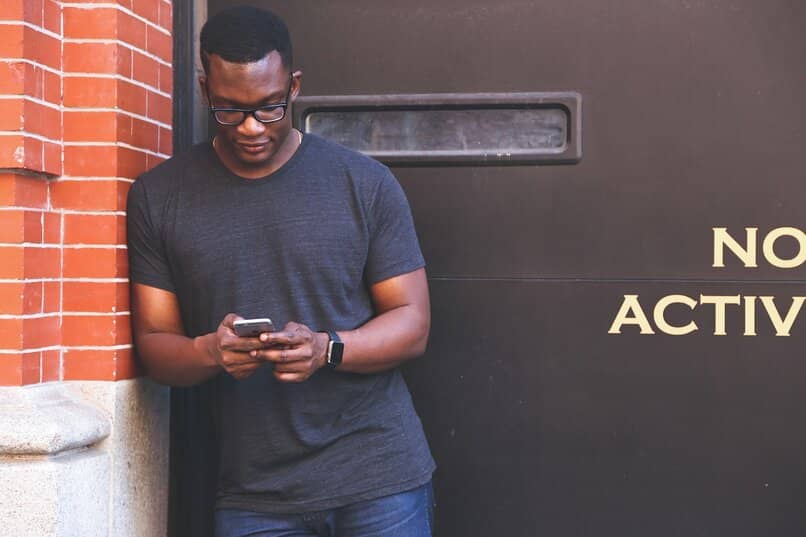
Para iniciar, tienes que pasar el cursor sobre el apartado del texto que quieres convertir en columna. Ahora, vas a fijarte en el ícono con puntos que sale a tu izquierda y enseguida presionamos sobre él para que el contenido se mueva sin problema. A partir de allí, es válido arrastrar hacia la dirección de la pantalla que consideres apropiada.
También, verás que aparecen guías azules que te ayudarán a posicionar de manera más acertada tu texto. Una vez que salga una línea en este color de forma vertical, es porque ya se están creando las columnas. Por ende, resta que sueltes tu texto en el sitio de tu preferencia.
¿Qué hacer para agregar una nueva imagen a mis bloques de Notion?
Con Notion, también puedes agregar imágenes en tus bloques con el propósito de conseguir un aspecto mucho más personal. Y es que con esta potente herramienta, es posible hacer que las tareas de trabajo sean más amenas. También si lo consideras necesario, es propicio emplear tu MacBook para establecer recordatorios.
Ahora bien, al agregar una nueva imagen, lo primordial es que te vayas al signo de + que se visualiza en el margen izquierdo de la pantalla. Luego, debes seleccionar la alternativa que dice Imagen y presionar Enter con tu teclado.
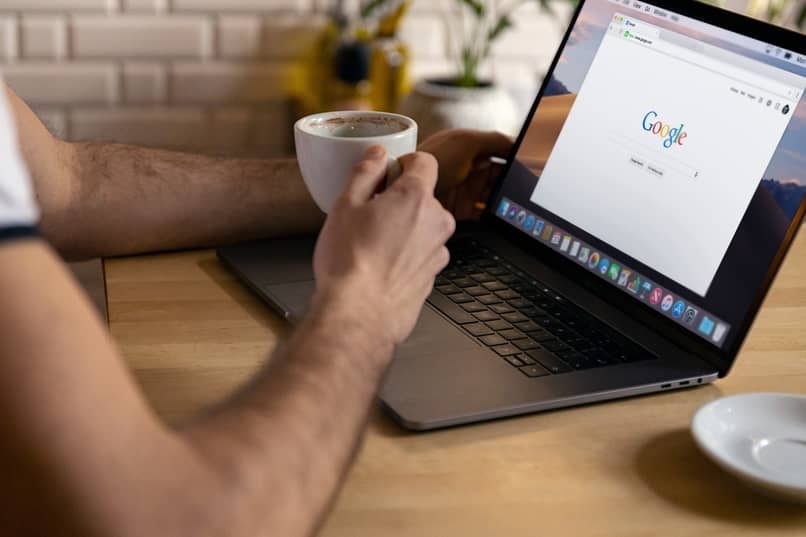
Cuando efectúes esto, se producirá un bloque de tipo imagen y solo falta que hagas clic sobre él y escojas la foto desde tu PC o dispositivo móvil. Por supuesto que, es recomendable hacerlo insertando las imágenes con una dirección URL o del stock de Unsplash o con otras plataformas similares.
Sin embargo, existe un método más práctico y consiste en insertar una imagen arrastrándola y soltándola con la ayuda de tu mouse. Todo esto, dentro de una de las páginas de Notion, muy fácil.
Procedimiento para insertar un nuevo widget en Notion
Por otra parte, Notion se caracteriza por sus excelentes combinaciones de widgets. Bien sean calendarios, relojes, reproductores y más. Los que te brindarán información útil a toda hora e incluso, es factible darles un toque personal en caso de que los quieras más semejantes a tus gustos.
Es por eso, que en este apartado te indicamos cómo insertar tus widget en cuestión de un par de segundos. Lo más positivo, es que ni siquiera tendrás que actualizarlos porque el proceso es automático.
¿Cómo agregar un icono de clima?
Si te interesa estar al tanto del clima diario, te aconsejamos apelar por este ícono tan particular. Para ello, es importante abrir la App de Notion y una ventana nueva. De inmediato, vas a desplegar la web del widget del clima y copiarás su dirección URL. Vuelve a tu documento de Notion y ubícate en la barra diagonal en donde escribirás el comando /incrustar.

Aparecerán varias opciones, pero solo debes elegir la primera que sale en la franja. Pega la dirección URL que copiaste en el cuadro de texto y haz clic en Insertar vínculo. Ese es todo el procedimiento y el widget de clima ya se cargará en los nuevos documentos.
¿Qué debo hacer para poner un reloj?
En el supuesto de que trabajes desde casa y quieras administrar mejor tu tiempo, es ideal tener el widget del reloj en Notion. Con él vas a poder hacer que pase de digital a analógico y ajustar sus estilos como mejor te parezca. A la par, puedes cambiar las zonas horarias y conseguir el color que más te guste en su diseño.
Para anexar en Notion, es esencial que abras un nuevo documento y que anotes el enlace URL del widget. Estado ya copiado, vas a irte otra vez a la página de Notion y escribirás el comando /incrustar en la barra diagonal. Busca la primera alternativa que sale en la lista y pega el enlace dentro del cuadro de texto. Por último, haz clic en Insertar vínculo.
Ten presente, que puedes seguir los mismos pasos en el escenario en el que requieras agregar más widgets. Recuerda que, hay una amplia gama de posibilidades con las que puedes jugar y sacarle el máximo partido a esta aplicación.